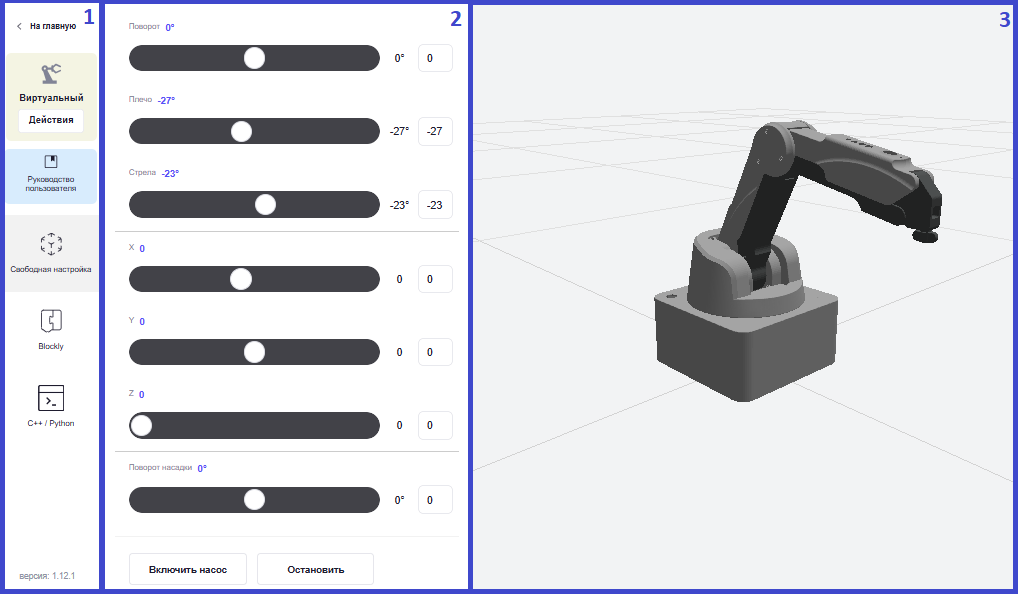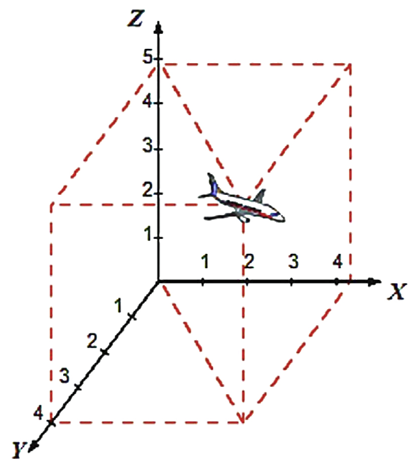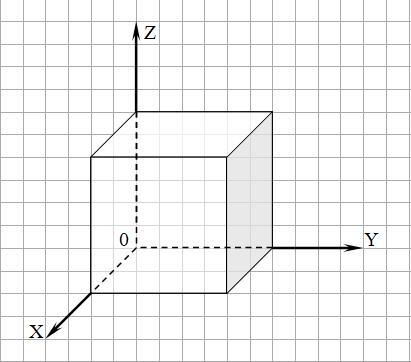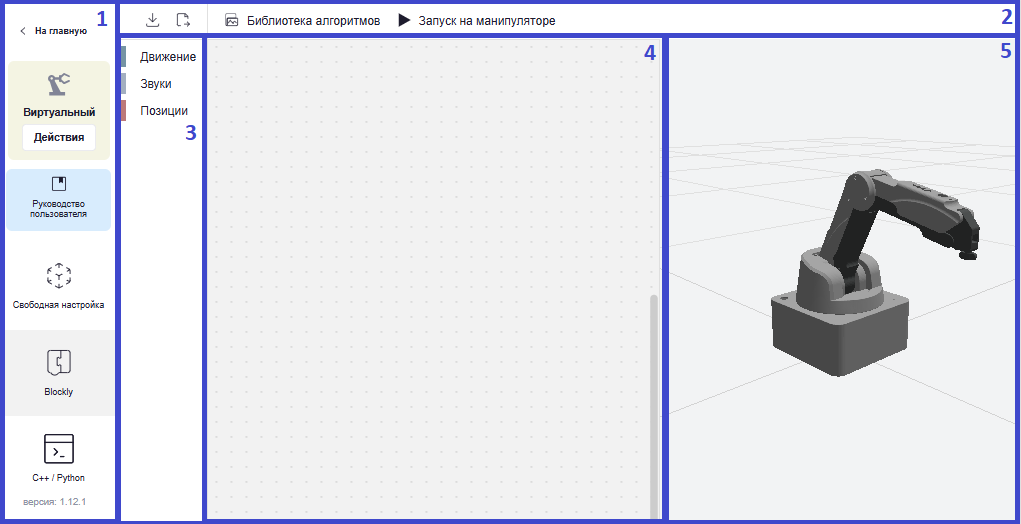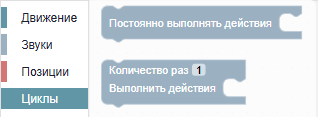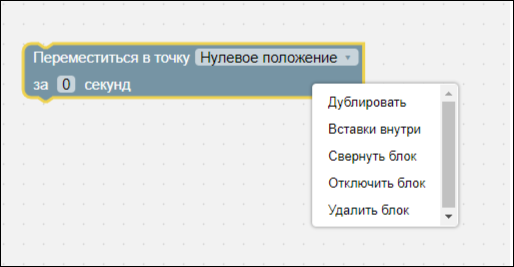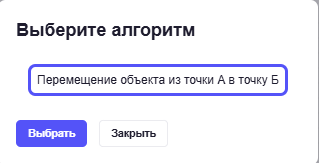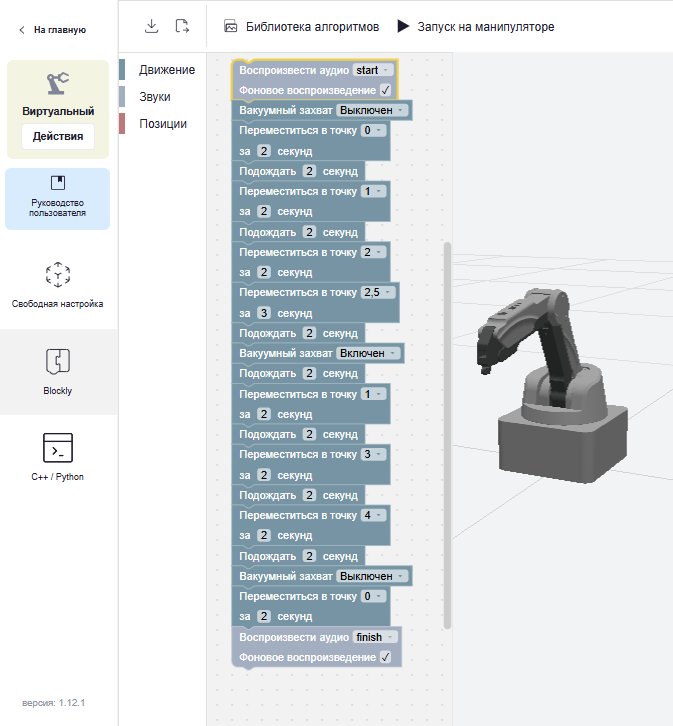Для управления манипулятором в режиме режиме "Вакуумный захват" установите модуль захвата пишущих инструментоввакуумного.
Проверьте подключение к манипулятору.
В Главном меню приложения нажмите кнопку «"Вакуумный захват»".
Отобразится выбор способов настройки манипулятора:
...
| Раскрыть | ||
|---|---|---|
| ||
Свободная настройка – это простой способ настроить манипулятор M Edu с вакуумным захватом. Способ позволяет узнать, как работает устройство и какие основные функции выполняет. Панель управления Свободная настройка:
Управлять манипулятором можно двумя способами: либо двигать ползунки, либо вручную вводить числа в поле рядом с ползунком. Управление поворотными узлами манипулятора:
Управление манипулятором в трехмерной системе координат:
Система координат манипулятора задана тремя взаимно перпендикулярными линиями. Начало координат – нулевое положение манипулятора (оси X, Y) и поверхность, на которую он установлен (ось Z):
Для включения насоса используется кнопка «"Включить насос»", для выключения «– "Выключить насос»". С помощью кнопки Остановить "Остановить" манипулятор можно остановить во время движения. |
| Раскрыть | ||||||
|---|---|---|---|---|---|---|
| ||||||
«Blockly» – способ предназначен для создания логики поведения манипулятора Blockly – это способ управления манипулятором с помощью визуального языка программирования Blockly. Blockly – это визуальный язык программирования Google Blockly. Создание алгоритма Blockly осуществляется путем соединения блоков. Панель управления «Blockly» состоит из:
программирования Google Blockly. Можно создавать алгоритмы и задавать поведение устройства, перетаскивая блоки с командами. Панель управления Blockly:
| ||||||
открыть список готовых алгоритмов |
запуск на манипуляторе |
- – содержит разделы блоков.
- Рабочая область – область для построения алгоритма.
- Виртуальная среда – воспроизводит движения настоящего манипулятора в виртуальной среде. С помощью курсора мыши виртуальный манипулятор можно приблизить, отдалить и рассмотреть со всех сторон.
Для построения алгоритма выберите нужнsq блок из библиотеки блоков и с помощью курсора перетащите его в рабочую область.
- Раздел "Движение":
- "Переместиться в точку X со скоростью 1 и ускорением 1", где X – это выбор позиции, t 1 – это время процент от максимальных скорости и ускорения движения манипулятора;
- «"Подождать t секунд»", где t – это время ожидания манипулятора;
«"Вакуумный захват Включен/Выключен» " – включение насоса либо выключение насоса.
- «"Повернуть насадку на N º» Nº" – изменить угол поворота четвертого поворотного узла J4, где N – угол разворота поворотного модуля инструмента.
- Раздел «"Звуки»":
- «"Воспроизвести аудио {sound, start, finish, wait} Фоновое воспроизведение {флаг}»", где sound – звук, start – начинать, finish – заканчивать, wat – что, флаг – воспроизвести выбранное аудио с возможностью фонового воспроизведения.
- «"Воспроизвести аудио {sound, start, finish, wait} Фоновое воспроизведение {флаг}»", где sound – звук, start – начинать, finish – заканчивать, wat – что, флаг – воспроизвести выбранное аудио с возможностью фонового воспроизведения.
Раздел
«"Позиции
»" содержит кнопку
«"Добавить позицию
»", при нажатии на которую открывается форма для создания позиции манипулятора.
панель borderStyle none Форма содержит:
- "Наименование
» - " – это X в
блоке-команды «Переместиться - "Переместиться в точку X за t
секунд» раздела «Движение»- секунд";
Поле «- "Продолжительность, сек
» – это время движения манипулятора;Переключатель «- " – это t в "Переместиться в точку X за t секунд";
- "Life-режим
» - " – разрешает движение манипулятора только по кнопке
Play- "Запуск на манипуляторе".
Область «- "Настроить поворот
» – область настройки угла поворота узлов манипулятора с помощью слайдеров. Значение угла поворота узла можно ввести вручную в специальном поле напротив слайдера, после ввода нажать Enter.Кнопка «Сохранить» - " – настройка позиции стрелы манипулятора двумя способами:
- "Градусы" – настройка позиции путем определения значения угла поворотного узла;
- "Координаты" – настройка позиции в трехмерной системе координат.
- "Сохранить" – сохранить позицию.
Кнопка «- " – настройка позиции стрелы манипулятора двумя способами:
- "Остановка
» - " – остановить манипулятор во время настройки
поворота.
- позиции.
- Раздел "Циклы":
- "Постоянно выполнять действия", используется совместно с блоками из других разделов.
- "Количество раз N Выполнять действия", где N – количество повторений совместно используемого блока.
При нажатии на блок-команду правой кнопкой мыши
отображается контекстное меню:- «Дублировать»;
- «Вставки внутри» / «Вставки снаружи»;
- «Свернуть блок» / «Развернуть блок»;
- «Отключить блок» / «Включить блок»;
- «Удалить блок».
блок можно изменять.
Процесс построения алгоритма:
- Создайте позиции, то есть точки, между которыми манипулятор будет выполнять перемещение.
- Добавьте в рабочую область
- блоки из раздела
- "Движение" – в каждом блоке должна быть указана позиция, в которую необходимо переместиться.
- Добавьте в рабочую область
- блоки "Подождать t секунд" и "Воспроизвести аудио {sound, start, finish, wait} Фоновое воспроизведение {флаг}".
- Соедините блоки друг с другом в правильном порядке, чтобы движение между точками выполнялось последовательно.
Библиотека алгоритмов содержит Можно использовать Библиотеку алгоритмов – содержит готовые алгоритмы:
- Нажмите кнопку
- "Библиотека алгоритмов". Отобразится форма выбора алгоритма.
- Выберите алгоритм и нажмите кнопку
- "Выбрать". Готовый алгоритм отобразится в рабочей области.
- Запустите выполнение алгоритма на манипуляторе, нажав
Виртуальная среда воспроизводит движения настоящего манипулятора. С помощью курсора мыши виртуальный манипулятор можно приблизить, отдалить и рассмотреть со всех сторон.
- кнопку "Запуск на манипуляторе".
| Раскрыть | ||
|---|---|---|
| ||
«C++ / Python» – способ позволяет самостоятельно написать код алгоритма поведения манипулятора на языках См. раздел "C++ / Python;". |
"Руководство пользователя" – кнопка перехода в данное руководство.
...